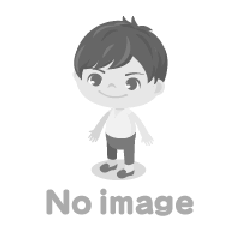今回はThinkpad E595です。
知人に頼まれたので代理で購入しています。
購入したのは2020年の春でしたが、到着は夏になっていました。
まずは製品本体です。
メモリとSSDの追加は自分で行うため、最小構成で購入しています。
CPU:AMD Ryzen5 3500U
メモリ:4GB(DDR4-2666 SODIMM Samsung製)
HDD:500GB(MQ04ABF100 5400rpm)
Wifi+Buletooth:Intel AC-9260
キーボード:日本語キーボード
液晶:フルHD(1920*1080 IPSパネル 非光沢)
WEBカメラ:有
トップカバー:アルミ合金
OS:Windows 10 Home(64bit)
となります。
価格は営業経由で5万円くらい。
付属品は
セットアップガイドなどの小冊子類
ACアダプター(45W)と電源ケーブルになります。
PD対応の充電器であり、本製品の充電(20V*2.25A)以外にも15V*3A 9V*2A 5V*2Aでの出力に対応しているためスマホやタブレットの充電に使用することも可能。
据え置き運用なので標準の(45W)ACアダプターを選択しているが、より高速な充電が可能となる(65W)ACアダプターもある。
トップカバーはアルミ製であり、サラサラとした手触りです。
デザインに関してはThinkpad E580/E585/E590/E595と共通になっています。
ボトムカバーやパームレストは普通のプラ筐体です。
キーボードに関しては15.6インチモデル用のテンキー付きキーボードです。
バックライトの要望は無かったので、通常の日本語キーボードを選択しています。

液晶はフルHDのIPSパネルにしています。
法人向け製品なので非光沢仕様になっています。
液晶上部にはWebカメラがあり、その左右にマイクがあります。
この頃のEシリーズにはThinkシャッターはありません。
Thinkpadらしく、180°近く開くヒンジとなってます。
今となっては特に珍しくもない感じがするけど・・・
ボトムカバーを開いた状態です。
Ideapadと異なり通常の+ドライバーで開けることができるため、作業性に優れています。
市販のタブレット修理工具セットがあると楽に作業を進めることができます
メモリスロットは2本あるため増設が容易です。
標準搭載されていたメモリはSamsung製のDDR4-2666V(4GB)です。
後から同じLenovo純正メモリを取り寄せてから増設しています。
2.5インチベイに取り付けられていたHDDは東芝のMQ04ABF100です。
5400RPMの低速なHDDのため、システムドライブには不向きです。

HDDとCPUクーラーの間にはM.2 2280スロットがあり、NVMe規格のSSDの増設が可能になっています。
帯域がx2しかないため、高速なSSDを選択しても余り意味が無いので特段拘る必要は無いかも。
本来は放熱板を兼ねたシールドがあるのですが、SSDが取り付けられていない場合は付属していないので諦めるしか無いですね。

業務の関係で代理店から直接購入したIntel 760P 256GBを取り付けています。
M.2 スロットへ挿入してから元々のネジで固定するだけです。
別にシールドが無くても実用上は困りません。
購入直後なので環境移行は行わず、そのままクリーンインストールを実行しています。
とりあえず、ベンチマークを行っています。
最初は標準のメモリ4GBのまま実行し、続いてメモリ増設により8GBへ増強した状態でも行っています。
CINEBENCH R11.5(メモリ4GB)
CINEBENCH R11.5(メモリ8GB)
メモリ増設の効果はある模様。
CINEBENCH R15(メモリ4GB)
CINEBENCH R15(メモリ8GB)
CPUのスコアの変化はほぼ無いが、GPU性能を引き出すためには8GB以上のメモリがあることが望ましいようだ。
最初は調子良く動作していたのだが、システムがフリーズする問題が発生するようになった。
発生頻度が極端に少なく、メモリテストでは24時間以上実施しても異常は確認できなかった。
Lenovoへ問い合わせるも修理できるか分からないとの返事だったのでので、IODATAの8GBメモリへ交換することで回避しています。
その後、別件でメモリの接触不良(PC本体を持ち上げると自重で撓むことで発生する)に起因する疑いが浮上するも保証切れのためそのままにしています。